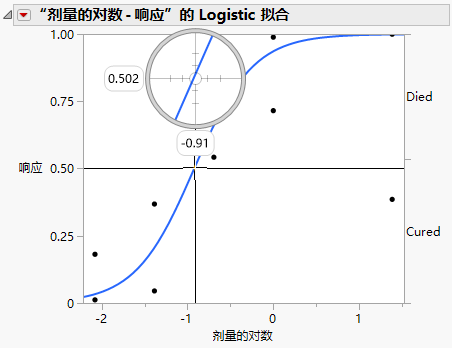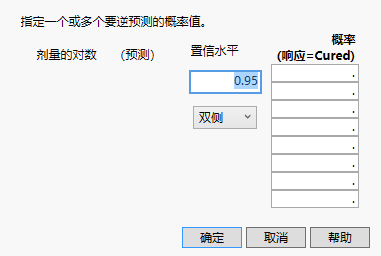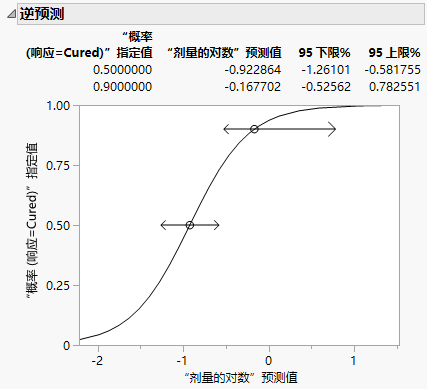发布日期: 09/18/2023
“逆预测”示例
在“Logistic”平台中,您可以使用十字准线工具以直观方式近似展示逆预测。若您的响应正好有两个水平,使用逆预测选项可以请求执行精确的逆预测。逆预测为您提供 X 变量的估计值(该值对应于 Y 变量目标水平的给定概率),同时提供该估计值的置信区间。
1. 选择帮助 > 样本数据文件夹,然后打开 Penicillin.jmp。
2. 选择分析 > 以 X 拟合 Y。
3. 选择响应并点击 Y,响应。
4. 选择剂量并点击 X,因子。
请注意,JMP 会为频数自动填充计数。之前已为计数指定了“频数”角色。
5. 从“目标水平”列表中,选择“Cured”。
6. 点击确定。
十字准线工具
7. 点击十字准线工具。
8. 将十字准线置于图左侧的垂直(响应)概率轴上大约 0.5 的位置。
9. 将十字准线交叉点移至预测线,并读取十字准线下方显示的剂量值。
图 8.10 Logistic 图上十字准线工具的示例
在本例中,注射剂量的对数值约为 -0.9 的兔子治愈和死亡的机会相等。要获取精确逆预测,请使用“逆预测”选项。
“逆预测”选项
10. 点击“Logistic 拟合”红色小三角菜单并选择逆预测(图 8.11)。
11. 键入 0.95 作为置信水平的值。
12. 为置信区间选择双侧。
13. 请求关注的响应概率。对于该示例键入 0.5 和 0.9,这指示您正在请求计算对应治愈概率为 0.5 和 0.9 的剂量的对数值。
图 8.11 “逆预测”窗口
14. 点击确定。
图 8.12 逆预测图的示例
X 变量值的估计值和相应的置信区间以表格和图形格式显示在“逆预测”报表中。例如,导致治愈概率为 90% 的剂量的对数值估计介于 -0.526 到 0.783 之间。
需要更多信息?有问题?从 JMP 用户社区得到解答 (community.jmp.com).